Это устанавливает веб-сервер Apache, как диктует опци я-i в данном случае. Сам файл программы должен быть предварительно загружен или иным образом размещен в файловой системе. Иногда также сложно работать с приложениями, например, при наличии зависимостей:
Установка программ Ubuntu/Debian с помощью пакетного менеджера
Одной из самых сложных задач при установке программного обеспечения Unix является отслеживание зависимостей.
Каждая более или менее сложная программа использует в своей работе функции, которые предоставляются другими модулями, системными библиотеками и т.д.. Именно так возникают зависимости — если мы хотим установить программу «А», которая использует библиотеки программы «Б», мы должны сначала установить программу «Б» (которая, в свою очередь, может иметь свои собственные зависимости). Чем больше программ и зависимостей на сервере, тем сложнее следить за ними и управлять ими. Хорошей новостью является то, что это возможно с помощью менеджера пакетов APT (Advanced Packaging Tool).
Установка с помощью пакетного менеджера
Эволюция способов установки и управления программными пакетами со временем привела к использованию менеджеров пакетов, которые тесно связаны с репозиториями. Репозитории содержат упакованные файлы программ с данными о зависимостях. После установки системные репозитории уже связаны с операционной системой: их можно использовать для обновления операционной системы и установки пакетов программного обеспечения, которые были адаптированы и оптимизированы для работы с данной версией операционной системы.
Перед началом установки пакетов рекомендуется обновить информацию о версиях и зависимостях в хранилище с помощью следующей команды
sudo apt-get update
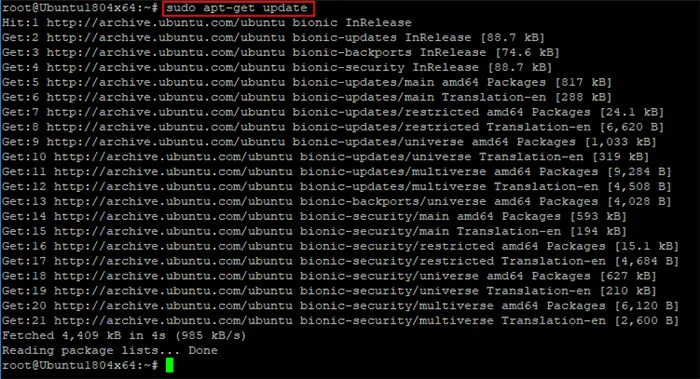
Рисунок 1: Обновление информации о версии и зависимостях в хранилище
Если вам нужно указать имя пакета, который вы хотите установить, найдите ключевые слова локального менеджера кэша, например, webserver :
sudo apt-cache search web server
В результате мы получаем длинный список пакетов, которые содержат это ключевое слово в описании:
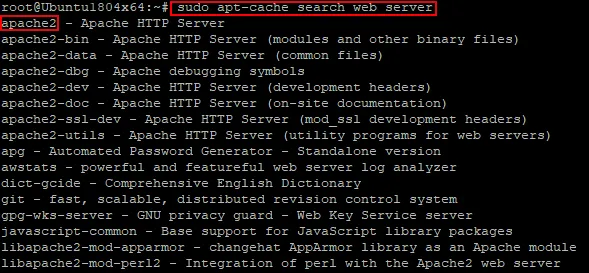
Скриншот №2. Поиск ключевых слов.
Выберите нужный пакет — в данном случае это apache2 — и установите его:
sudo apt-get install apache2
Менеджер пакетов проверяет зависимости и версии, сравнивает их с пакетами, уже установленными через apt-get, затем выводит список необходимых компонентов и запрашивает разрешение на продолжение работы:

Скриншот #3. Пакет #3: Установка пакета.
Нажмите y и дождитесь завершения установки.
Часто используемая команда управления пакетами:
- apt-get update — обновляет информацию о пакетах и зависимостях в связанных репозиториях,
- apt-get upgrade — обновление всех установленных пакетов до последней версии, доступной в репозитории,
- apt-get install имя_пакета — устанавливает пакет,
- apt-get remove имя_пакета — удаляет пакет,
- apt-get download имя_пакета — загружает пакет deb в локальную папку,
- apt-cache search keywords — поиск пакета по ключевым словам,
- apt-cache show_package_name — отображает информацию о пакете,
- apt-cache depends имя_пакета — показывает, от каких компонентов зависит данный пакет,
- apt-cache rdepends имя_пакета — показывает, от каких компонентов зависит данный пакет,
- apt-mark hold_package_name — блокирует текущую версию пакета, останавливает обновление пакета,
- apt-mark unhold_package_name — позволяет обновлять пакеты.
Установка через Debian package
Программные пакеты также могут распространяться не только через репозитории, но и через другие источники. Например, они могут быть доступны на веб-сайтах разработчиков. В этом случае вы можете скачать пакет и установить его с помощью утилиты dpkg (debian package). Использование dpkg не позволяет автоматически отслеживать зависимости или загружать дополнительные пакеты. Если программы или библиотеки отсутствуют, установка завершится неудачей с выдачей списка отсутствующих пакетов. Они должны быть установлены отдельно, например, с помощью apt-get, если они присутствуют в установленных репозиториях, или загружены с сайтов разработчиков и установлены в правильном порядке с помощью dpkg.
Например, загрузите установочный пакет веб-сервера Nginx из системного репозитория с помощью команды:
sudo apt-get download nginx
и попробуйте установить его с помощью dpk g-i filename.deb:
sudo dpk g-i ./nginx_1.14.0-0ubuntu1.6_all.deb
Затем система выводит сообщение об ошибке со списком отсутствующих пакетов:
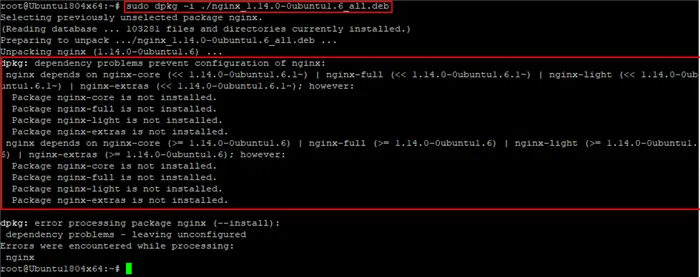
Скриншот №4. Ошибка со списком недостающих пакетов.
Основные опции для dpkg :
- dpk g-i filename.deb — устанавливает пакет; в качестве параметра указывается полное имя файла,
- dpk g-r имя_пакета — удаляет ранее установленный пакет,
- dpk g-l — для отображения пакетов, установленных в вашей системе.
Я также дам вам свои советы о лучших методах установки программного обеспечения на Ubuntu. Усаживайтесь поудобнее и давайте начнем. Это длинная и подробная статья, которая даст вам много полезной информации.
Использование графического менеджера пакетов
Менеджер пакетов — это набор инструментов, которые могут распознать файл в нужном формате, распаковать его и рассортировать содержимое по нужным папкам, чтобы продукт работал правильно. Менеджер пакетов применяется ко всем дистрибутивам Linux. Наиболее популярными форматами для этой операционной системы являются DEB и RPM.
Примечания: Если вы используете другие форматы, вам, вероятно, придется скомпилировать их в DEB.
Существует множество наборов инструментов буквально для каждого дистрибутива. Например, для пользователей Ubuntu менеджер пакетов называется Advanced Packaging Tool, для CentOS Yellowdog Updater, а для Mint Synaptic. Также популярны игры DNF, Pacman, Zypper и десятки других. Все они, по сути, делают одно и то же, но работают по-разному.
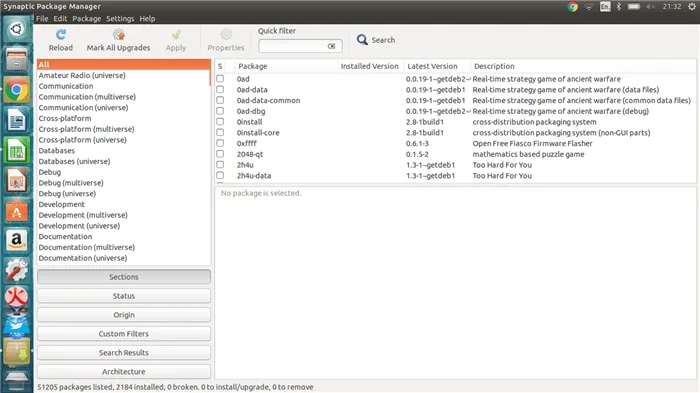
Некоторые операционные системы предлагают менеджеры пакетов с графической оболочкой. Это позволяет просматривать программы и выполнять такие действия, как установка, обновление и удаление. В некоторых случаях это значительно упрощает работу с пакетами. Графический менеджер проектов облегчает жизнь новичкам, которые еще не знакомы с установкой программного обеспечения в Linux через терминал или командную строку.
Инструкции по установке программы на примере Linux Mint:
- Для этого каталога менеджер пакетов называется Synaptic. Чтобы открыть его, введите название в поиске доступных приложений: В левом нижнем углу есть меню «Пуск», при нажатии на которое открывается окно поиска).
- Продолжите процесс аутентификации.
- Найдите источник, который вы хотите установить. Вы также можете воспользоваться поисковой системой.
- Установите флажок напротив нужного пакета и нажмите кнопку «Применить», расположенную в верхней части менеджера пакетов.
В этот момент система запускает необходимые процессы. Уже установленные пакеты будут обновлены, если это необходимо, и будут загружены новые пакеты. Synaptic позволяет пользователям глобально обновлять все компоненты Linux Mint. Для этого необходимо подтвердить root-доступ.
Установка программ на Linux через пакеты tar, gz, tgz, tar.gz
Программы Linux могут быть продублированы в виде файлов .tar.gz, .tgz, .tar. Этот же формат можно использовать для сервисных пакетов или других исполняемых файлов. Чтобы установить их, скомпилируйте файл в новый пакет DEB.
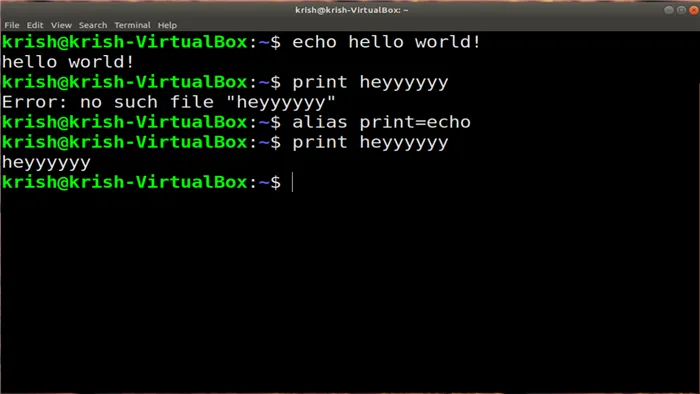
Работа в Linux осуществляется через терминал
Для этих форматов необходимо работать через командную строку. Примером может служить Ubuntu, где сначала необходимо установить дополнительную утилиту. Для этого откройте терминал, нажав Ctrl+Alt+T. В окне введите команду: sudo apt-get install checkinstall checkinstall build-essential autoconf automake. После этого на экране появится подсказка. Сначала необходимо ввести пароль для подтверждения прав администратора. Затем подтвердите действие и дождитесь завершения установки.
Важно! Клавиши для открытия терминала нажимаются на пустом рабочем столе.
Затем вы должны распаковать файл:
- Сначала нужно щелкнуть на нем правой кнопкой мыши и выбрать «Свойства».
- На экране появится окно, в котором нужно указать путь к родительской папке, необходимой для работы с терминалом.
- Затем откройте командную строку и введите: cd /home/user/folder. В этом случае пользователь заменяется именем пользователя, а папка — именем каталога (т.е. повторяются пять предыдущих родительских папок).
- Затем введите команду ta r-xvf space.tar.gz. Замените space.tar.gz на правильное имя файла. Отобразится список со всеми элементами файла.
- Скомпилируйте пакет DEB. В терминале введите cd space. Замените пробел на имя правильного каталога. Для компиляции введите ./bootstrap, если это не сработает — ./autogen.sh. Следующая строка — make. Введите checkinstall в командной строке.
- Установите пакет. Для этого можно использовать любой из описанных выше способов установки.
Установка tar gz в Linux Mint происходит по той же процедуре.
Использование репозитория на Linux
Репозиторий — это удаленный сервер, на котором можно установить программное обеспечение на свой компьютер. Он может быть установлен по умолчанию или может быть получен от третьей стороны и добавлен вручную.
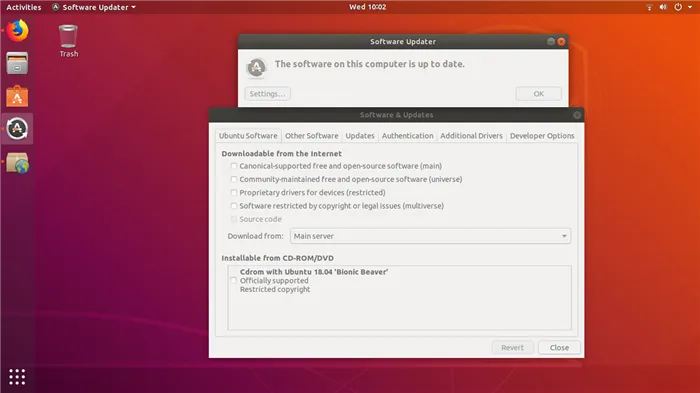
Окно Software and Updates для работы с репозиторием.
Пример показан в Ubuntu:
- Запустите программу Software & Updates.
- Запустите программу «Обновления и модернизация».
- Программное обеспечение и обновления, обновления и обновления». Нажмите кнопку «Добавить».
- Введите строку в появившемся поле для добавления хранилища (например, http://ppa.launchpad.net/alexlarsson/flatpak/ubuntu bionic main).
- Нажмите кнопку «Добавить источник».
Вам нужно только подтвердить действие паролем.
















